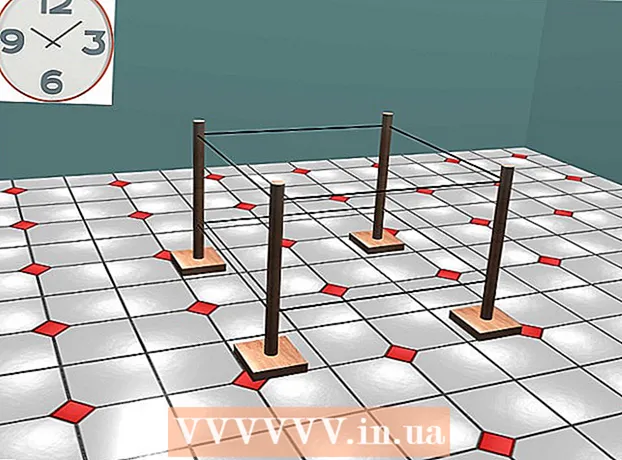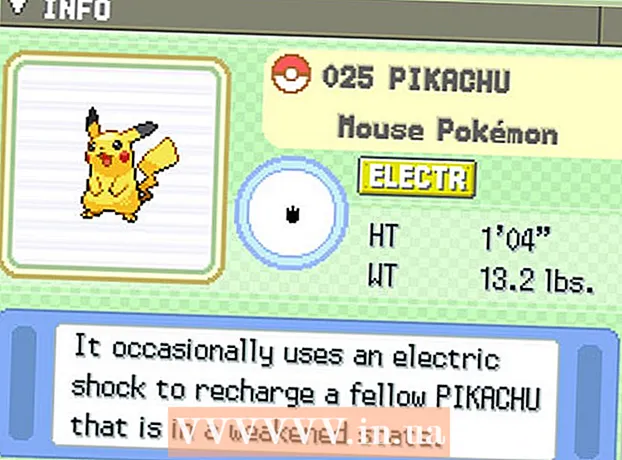Yazar:
Sara Rhodes
Yaratılış Tarihi:
12 Şubat 2021
Güncelleme Tarihi:
28 Haziran 2024

İçerik
- Yöntem 2/3: Geçici bir parola oluşturun
- Yöntem 3/3: Hesabınızın bağlantısını kesme
- İpuçları
- Uyarılar
- Firefox ve Chrome, ikisi de ücretsiz programlardır.
 2 İstediğiniz uzantıyı indirin. Çalışırken dikkatinizi dağıtan Facebook gibi web sitelerini engellemenize izin veren birkaç eklenti (uzantı) vardır. FireFox'taki en popüler uzantılardan biri LeechBlock, Chrome için ise StayFocused.
2 İstediğiniz uzantıyı indirin. Çalışırken dikkatinizi dağıtan Facebook gibi web sitelerini engellemenize izin veren birkaç eklenti (uzantı) vardır. FireFox'taki en popüler uzantılardan biri LeechBlock, Chrome için ise StayFocused. - LeechBlock'u FireFox'a yükleyin. Firefox düğmesini tıklayın ve Eklentiler'i seçin. Arama kutusuna leechblock yazın. Arama kutusunun sağındaki "yükle" düğmesini tıklayın. Leechblock otomatik olarak indirip kuracaktır. Firefox'u yeniden başlatın.
- StayFocused'ı Chrome'a yükleyin. Araçlar - Uzantılar Seç menü düğmesine tıklayın. Sayfayı aşağı kaydırın ve Daha Fazla Uzantı Al bağlantısını tıklayın. Arama kutusuna odakta kal yazın. StayFocused'ın yanındaki "+ Ücretsiz" düğmesini tıklayın. Onay penceresi göründüğünde "Ekle" düğmesini tıklayın.
 3 Uzantınızı özelleştirin. İstediğiniz uzantıyı yükledikten sonra, belirli zamanlarda Facebook'u engelleyecek şekilde yapılandırmanız gerekir. Her birinin kendi prosedürü vardır.
3 Uzantınızı özelleştirin. İstediğiniz uzantıyı yükledikten sonra, belirli zamanlarda Facebook'u engelleyecek şekilde yapılandırmanız gerekir. Her birinin kendi prosedürü vardır. - SülükBlok - Firefox menüsüne tıklayın ve Eklentiler'i seçin. LeechBlock'u bulun ve Ayarlar düğmesine tıklayın. Tercihler penceresinin ortasındaki büyük kutuya "www.facebook.com" ekleyin.
- "Ne zaman engellenir" sekmesine tıklayın ve engelleme zamanlamasını ayarlayın. Saat 24 saat formatında girilir. Web sitesinde belirli bir süre geçirdikten sonra veya gün içinde belirli saatlerde veya her ikisini de aynı anda engelleyebilirsiniz.
- Web sitesini ziyaret ettiğinizde ne olacağını seçmek için "Nasıl engellenir" sekmesine tıklayın. Varsayılan olarak, bir uzantı bildirimi görünür, ancak isterseniz başka bir web sitesine yönlendirme de ayarlayabilirsiniz.
- Gelişmiş seçenekleri yapılandırmak için Gelişmiş sekmesine tıklayın. Burada, web sitelerini engellerken Leechblock uygulama ayarlarına erişimi engelleyebilir, hatta Firefox ayarlarına erişimi engelleyebilirsiniz. Bu seçenekleri yalnızca neye yol açacağını anladığınızda seçin (web sitelerini engellerken bu ayarları açamazsınız).
- Bir şifre ekleyin. LeechBlock uzantısına bir parola eklemek için Seçenekler penceresinin üst kısmındaki Erişim Kontrolü sekmesine tıklayın. Şifre güvenlik için değil, kilidin kaldırılması ile aranızda başka bir engel oluşturmak için kullanılır. Bu şekilde, engellemeyi kaldırmadan önce düşünmek için zamanınız olacak.
- Odaklanmış Kal... Web tarayıcınızın araç çubuğundaki StayFocused simgesine tıklayın. Görünen pencerenin altındaki "Ayarlar" bağlantısını tıklayın.
- "Engellenen Siteler" menü seçeneğini tıklayın. Açılan Ayarlar penceresinin sol tarafında bulabilirsiniz. "www.facebook.com" adresini ekleyin ve "Engellenen Siteleri Ekle" düğmesini tıklayın. Kendinizin engellemesini kaldırmaktan kaçınmak istiyorsanız, Uzantılar sayfasını engellenenler listesine eklemek için "Chrome Uzantıları sayfasını engelle!" Seçeneğini seçin.
- Bir engelleme programı ayarlayın. Engelleme zamanlamasını yapılandırmak için ilk dört seçeneği kullanın. "İzin Verilen Maksimum Süre", engellenen tüm web siteleri için bir zamanlayıcı etkinleştirmenizi sağlar. Zamanlayıcının süresi dolduğunda, o gün için belirtilen web sitelerini artık ziyaret edemezsiniz. "Aktif Günler", StayFocused kilidinin hangi günlerde çalışacağını tanımlamanıza olanak tanır. "Aktif Saatler", web sitelerinin engelleneceği günün saatini belirler. "Günlük Sıfırlama Zamanı", zamanlayıcıların sıfırlanacağı günün saatidir.
- "Nükleer Seçeneği" yapılandırın.Bu, mesai saatleri içinde web'de gezinmeye karşı son koruma derecesidir, başka bir deyişle, varsayılan olarak, bu özellik belirli bir süre için tüm web sitelerini engeller, ancak bu seçeneği yalnızca bazı web sitelerini engelleyecek şekilde değiştirebilirsiniz.
- Görev ekleyin. Web sitelerinin engellemesini kaldırma dürtüsünün çok güçlü olacağını düşünüyorsanız, görevi belirleyin. Dilbilgisi hataları yapmadan belirli bir metnin bir paragrafını yazmanız gerekecek.
 4 Uzantıyı kullanın. Facebook'u engellemek için bir program ayarladığınızda, uzantınız çalışmaya başlayacaktır. Kapatmak için, koyduğunuz tüm engelleri aşmanız gerekecek. Bu arzunun üstesinden gelmeye çalışın!
4 Uzantıyı kullanın. Facebook'u engellemek için bir program ayarladığınızda, uzantınız çalışmaya başlayacaktır. Kapatmak için, koyduğunuz tüm engelleri aşmanız gerekecek. Bu arzunun üstesinden gelmeye çalışın! - Zayıflık zamanlarında aralarında geçiş yapmaktan kaçınmanız gereken tüm web tarayıcılarına uzantılar yükleyin.
Yöntem 2/3: Geçici bir parola oluşturun
 1 Yeni bir e-posta adresi oluşturun. Yahoo, Gmail, Mail.com, Outlook.com ve diğerleri gibi birçok hizmet arasından seçim yapabilirsiniz.
1 Yeni bir e-posta adresi oluşturun. Yahoo, Gmail, Mail.com, Outlook.com ve diğerleri gibi birçok hizmet arasından seçim yapabilirsiniz.  2 E-postanızı Facebook olarak değiştirin. Yeni adresinizi birincil adresiniz yapın. Birincil Facebook e-posta adresiniz, sosyal çevrelerinizdeki en son etkinliklerle ilgili tüm bildirimlerin gönderildiği yerdir.
2 E-postanızı Facebook olarak değiştirin. Yeni adresinizi birincil adresiniz yapın. Birincil Facebook e-posta adresiniz, sosyal çevrelerinizdeki en son etkinliklerle ilgili tüm bildirimlerin gönderildiği yerdir. - Sağ üst köşedeki aşağı oka tıklayın ve Ayarlar'ı seçin.
- Temel hesap ayarlarında, e-posta adresinin bulunduğu alandaki Düzenle bağlantısını tıklayın.
- Görüntülenen "başka bir posta ekle" bağlantısını tıklayın ve yeni e-posta adresinizi girin.
- Ana şifre yapın, Facebook şifrenizi girin ve Ayarları kaydet düğmesini tıklayın.
 3 Yeni bir şifre oluşturun. Parolanın hatırlayamayacağınız kadar güçlü olduğundan emin olun. Bir "şifre oluşturucu" için internette gezinin ve güçlü bir parola oluşturabileceğiniz bir web sitesi seçin.
3 Yeni bir şifre oluşturun. Parolanın hatırlayamayacağınız kadar güçlü olduğundan emin olun. Bir "şifre oluşturucu" için internette gezinin ve güçlü bir parola oluşturabileceğiniz bir web sitesi seçin. - Parolayı kopyalayın, böylece yeniden yazmak zorunda kalmazsınız. Bu şekilde hata yapmazsınız ve ayrıca hatırlamazsınız.
 4 Facebook hesabınıza yeni bir şifre koyun. Bunu, e-posta adresinizi değiştirdiğiniz Ayarlar menüsünde yapabilirsiniz.
4 Facebook hesabınıza yeni bir şifre koyun. Bunu, e-posta adresinizi değiştirdiğiniz Ayarlar menüsünde yapabilirsiniz.  5 Yeni e-postanıza yeni bir şifre belirleyin. Oluşturulan şifreyi yeni e-postanız için şifre olarak girin.
5 Yeni e-postanıza yeni bir şifre belirleyin. Oluşturulan şifreyi yeni e-postanız için şifre olarak girin.  6 "Geleceğin Postası" yazın. FutureMe, EmailFuture veya Bored.com gibi web sitelerine gidin. Yeni e-postanın adı ve oluşturulan şifre ile bir mesaj oluşturun.
6 "Geleceğin Postası" yazın. FutureMe, EmailFuture veya Bored.com gibi web sitelerine gidin. Yeni e-postanın adı ve oluşturulan şifre ile bir mesaj oluşturun. - Boş zamanınız olduğu anda mesajı göndermek için zaman ayarlayın ve önemli şeylerden rahatsız olmayacaksınız.
 7 Facebook'tan çıkış yapın. E-postanızı oluşturduktan sonra, hesabınıza bağlı kalmamak için Facebook'tan çıkış yapın. Az önce oluşturduğunuz şifrenin izini bırakmamaya çalışın.
7 Facebook'tan çıkış yapın. E-postanızı oluşturduktan sonra, hesabınıza bağlı kalmamak için Facebook'tan çıkış yapın. Az önce oluşturduğunuz şifrenin izini bırakmamaya çalışın. - Parolayı kopyaladıysanız, panodaki verileri güncellemek için başka bir şey kopyalayın.
 8 Boş zamanınız olduğunda Facebook'a gidin. Gelecekten posta aldığınızda, Facebook şifrenizi girebilir ve güncellemeleri kontrol edebilirsiniz. Her gün aynı şifreyi kullanabilir veya yeni şifreler oluşturabilirsiniz.
8 Boş zamanınız olduğunda Facebook'a gidin. Gelecekten posta aldığınızda, Facebook şifrenizi girebilir ve güncellemeleri kontrol edebilirsiniz. Her gün aynı şifreyi kullanabilir veya yeni şifreler oluşturabilirsiniz.
Yöntem 3/3: Hesabınızın bağlantısını kesme
 1 Ziyaret etmek istemediğinizde Facebook hesabınızın bağlantısını kesin. Facebook hesabınızı geçici olarak devre dışı bırakabilirsiniz. Verileriniz silinmez ve istediğiniz zaman açabilirsiniz. Her zaman açabilirsiniz, bilinçaltında kapalı olduğunu bilerek, onu ziyaret etmek için fazla bir arzunuz olmayacak.
1 Ziyaret etmek istemediğinizde Facebook hesabınızın bağlantısını kesin. Facebook hesabınızı geçici olarak devre dışı bırakabilirsiniz. Verileriniz silinmez ve istediğiniz zaman açabilirsiniz. Her zaman açabilirsiniz, bilinçaltında kapalı olduğunu bilerek, onu ziyaret etmek için fazla bir arzunuz olmayacak. - Hesabınızı devre dışı bıraktığınızda, profiliniz tüm Facebook'tan gizlenecek ve sosyal hayatınızdaki sürekli bildirimlerden size bir mola verecek.
 2 Hazır olduğunuzda hesabınızı açın. E-posta adresinizi ve şifrenizi kullanarak oturum açtığınızda günün sonunda profilinize devam etmeniz zor olmayacaktır. Hesabınız geri yüklenecek ve bilgileriniz kaydedilecektir.
2 Hazır olduğunuzda hesabınızı açın. E-posta adresinizi ve şifrenizi kullanarak oturum açtığınızda günün sonunda profilinize devam etmeniz zor olmayacaktır. Hesabınız geri yüklenecek ve bilgileriniz kaydedilecektir.
İpuçları
- İlk yöntem, yalnızca Facebook için değil, herhangi bir web sitesi için çalışır.
Uyarılar
- Bir hata yaparsanız (örneğin, yeni bir şifre oluşturup bunu gelecekte postayla göndermeyi unutursanız), hesabınıza erişemeyebilirsiniz; dikkat olmak.